Die 19 besten Screenshot-Apps für Windows-Laptops im Jahr 2024 [kostenlos]
Hatten Sie schon einmal den Moment, in dem Sie den Bildschirminhalt für eine spätere Überprüfung aufbewahren wollten, nur um dann festzustellen, dass die Taste „Bildschirm drucken“ einfach nicht ausreicht? Nun, du bist nicht allein.
Betreten Sie die Welt der Screenshot-Tools – ein Reich mit Anwendungen, mit denen Sie alles, was Ihren Bildschirm schmückt, nahtlos erfassen, bearbeiten und teilen können.
Heute konzentrieren wir uns auf einige der besten Screenshot-Apps für Windows-Laptops. Mit diesen Tools muss sich das Aufnehmen von Screenshots nicht mehr wie eine lästige Pflicht anfühlen. Lehnen Sie sich also zurück, entspannen Sie sich und bereiten Sie sich darauf vor, einige wirklich bahnbrechende Anwendungen zu entdecken!
Vorwärts springen
Die 19 besten Screenshot-Apps für Windows-Laptops
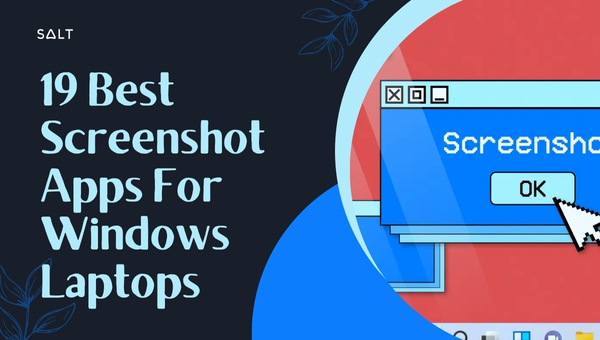
Sie haben einige ausgezeichnete Möglichkeiten, wenn Sie Bildschirme auf Ihrem Windows-Laptop erfassen und teilen möchten. Jede dieser 19 Apps bietet einzigartige Funktionen, sodass Sie diejenige auswählen können, die Ihren Anforderungen am besten entspricht.
Sie müssen sich nicht mehr mit dem allzu einfachen integrierten Screenshot-Tool Ihres Computers begnügen; Diese fortschrittlichen Tools bieten noch viel mehr, darunter zeitnahe Aufnahmen, Anmerkungen, direkte Freigabeoptionen und sogar Videoaufzeichnungen.
Schneidwerkzeug
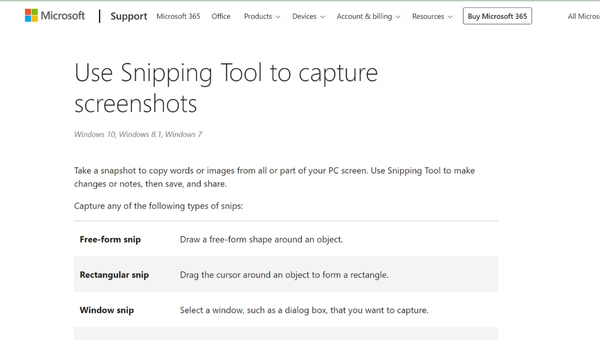
In den meisten Windows-Laptops integriert Schneidwerkzeug ist eine schnelle und praktische App zum Erfassen Ihres Bildschirms.
Die Verwendung ist mühelos: Starten Sie die Anwendung, wählen Sie einen Ausschnitttyp (rechteckig, Fensterausschnitt, Vollbild oder Freiform) und nehmen Sie dann die Aufnahme auf.
Es verfügt über ein einfaches Anmerkungstool zum Hervorheben wichtiger Bereiche Ihres Screenshots. Der größte Untergang? Es bietet keine Freigabeoptionen; Sie müssen die Screenshots manuell übermitteln.
Lesen Sie auch: 5 Bildschirmaufzeichnungstools für Windows 11 im Jahr 2024 [Beste Wahl]
Ausschneiden und skizzieren
Snip & Sketch ist eine moderne Version des traditionellen Snipping Tools und ist auf den neuesten Windows-Laptops vorinstalliert.
Dank des innovativen Designs, das Bildschirmaufnahmen und grundlegende Bildbearbeitungsfunktionen in einem Paket vereint, können Sie sofort Screenshots machen oder einen Verzögerungstimer auf bis zu 10 Sekunden einstellen.
Ausgestattet mit einem intuitiven Stiftwerkzeug zum Skizzieren und Kommentieren direkt auf Screenshots und einem benutzerfreundlichen Sharing-Tool, mit dem Sie Ihre Aufnahmen per E-Mail versenden oder direkt auf soziale Kanäle hochladen können, ist dieses Tool mit Sicherheit umfassend.
Movavi-Bildschirmrekorder
Movavi Screen Recorder ist ein vielseitiges Tool, das über die typische Screenshot-Aufnahme hinausgeht. Diese Software ist perfekt, wenn Sie nach einer App suchen, mit der Sie Videoclips aufnehmen oder Echtzeitaktivitäten auf Ihrem Bildschirm aufzeichnen können.
Damit können Sie Streaming-Videos, Webinare, Videoanrufe und mehr direkt von Ihrem Windows-Laptop aus aufzeichnen.
Sie können den gesamten Bildschirm erfassen oder bestimmte Bereiche auswählen. Sobald Sie den Inhalt erfasst haben, können Sie ihn ganz einfach auf Social-Media-Plattformen teilen oder in verschiedenen Formaten speichern.
TeilenX
Wenn Sie ein Open-Source- und hochgradig anpassbares Screenshot-Tool suchen, sind Sie bei ShareX genau richtig. Mit dieser leistungsstarken Software können Sie mit wenigen Tastendrücken Ihren gewünschten Bereich oder den gesamten Bildschirm erfassen.
Es bietet Freiform-Captures und GIF-Erstellungsfunktionen und unterstützt Scroll-Captures für lange Webseiten, die nicht in einen einzigen Frame passen.
Mit automatischen Upload-Optionen auf verschiedene Plattformen wie Dropbox und Google Drive verwandelt ShareX das Teilen von Screenshots in eine mühelose Angelegenheit.
Aiseesoft-Bildschirmrekorder
Aiseesoft Screen Recorder bietet ein professionelles Bildschirmaufnahmeerlebnis und ist eine weitere hervorragende Wahl sowohl für Screenshots als auch für die Videoaufzeichnung auf Ihrem Windows-Laptop.
Diese Software zeichnet sich durch ihre Echtzeit-Zeichenfunktion aus, mit der Sie Ihren Screenshot oder Ihr Video während der Aufnahmephase markieren können.
Zu den weiteren Funktionen gehören das Isolieren von Audiostreams in Aufnahmen, die Auswahl von Dateiausgabeformaten und das Festlegen von Aufgabenplänen, wenn Sie wiederholt Aufnahmen benötigen.
Action-Bildschirm und Game-Recorder
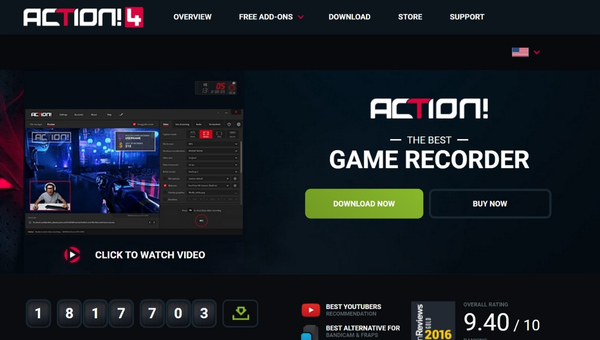
Action-Bildschirm und Game-Recorder sind leistungsstarke Ergänzungen zur Liste, nicht nur Ihr Screenshot-Tool.
Es handelt sich um eine hochwertige Bildschirmaufzeichnungsanwendung, die speziell für Gamer entwickelt wurde und das Gameplay in HD aufzeichnen kann. Über eine intuitive Benutzeroberfläche können Sie ganz einfach den gesamten Bildschirm, ausgewählte Bereiche oder bestimmte Windows-Anwendungen erfassen.
Darüber hinaus verfügt es über einen Live-Streaming-Dienst, mit dem Sie Ihr Gameplay oder Ihre Bildschirme direkt auf beliebte Plattformen wie Twitch oder YouTube übertragen können.
Lesen Sie auch: Wie überprüfe ich die Computerspezifikationen? [Windows10, CPU und mehr]
Lightshot ist möglicherweise die perfekte Lösung für Ihre Anforderungen, wenn Sie Wert auf Einfachheit legen. Lightshot ist ein unkompliziertes und dennoch effizientes Screenshot-Tool, das mit minimalem Aufwand erstklassige Screenshots liefert.
Sie können ganz einfach einen beliebigen Bereich auf Ihrem Desktop auswählen, einen schnellen Schnappschuss machen und ihn auf Ihrer lokalen Festplatte speichern oder ihn online über die bereitgestellte Kurz-URL teilen. Es bietet sogar grundlegende Bearbeitungswerkzeuge wie Strichzeichnung, Stiftmarkierung und das Hinzufügen von Text zum aufgenommenen Bild.
PicPick
Für diejenigen, die die Leistungsfähigkeit fortschrittlicher Tools suchen, sich aber auch eine einfach zu navigierende Benutzeroberfläche wünschen – wir stellen Ihnen PicPick vor.
Diese All-in-One-Anwendung zur Bildschirmaufnahme bietet umfassende Bildschirmaufnahmefunktionen, einen intuitiven Bildeditor und ein Farbauswahltool.
Mit der App können Sie Screenshots Ihres gesamten Displays oder bestimmter Abschnitte erstellen und bieten Funktionen wie das Hinzufügen von Effekten (Schlagschatten oder Rahmen) und das Anpassen von Helligkeits-/Kontrast-/Sättigungsstufen für perfekte Präsentationsbilder. Diese umfassenden Funktionen machen PicPick sicher zu einem herausragenden Anbieter im Vergleich zu seinen Mitbewerbern.
Greenshot
Greenshot ist ein äußerst leichtes und effizientes Screenshot-Tool für Ihren Windows-Laptop. Möglicherweise werden Sie die Schnelldruckfunktion zu schätzen wissen, mit der Sie Aufnahmen direkt an Ihren Drucker senden können. Damit können Sie jeden Bereich auf dem Bildschirm erfassen, Anmerkungen hinzufügen, Bereiche hervorheben und vieles mehr.
Wenn Sie komplette Webseiten erfassen müssen, unterstützt Greenshot auch die Funktion zum Scrollen von Screenshots! Es handelt sich um ein hochwertiges kostenloses Tool mit vielfältigen Funktionen, die den meisten Screenshot-Anforderungen gerecht werden.
Screenpresso
Screenpresso ist eine weitere umfassende App, die viele Annehmlichkeiten zum Aufnehmen von Screenshots und Videos auf Ihrem Windows-Laptop bietet.
Eine herausragende Funktion ist der integrierte Bildeditor, mit dem Sie mit nur wenigen Klicks Pfeile, Kästchen, Texte und sogar Effekte hinzufügen können.
Zusätzlich zu diesen grafischen Elementen ermöglicht Screenpresso die Aufnahme auf mehreren Bildschirmen – ideal für diejenigen, die komplexe Setups mit zwei oder mehr Monitoren ausführen.
TinyTake
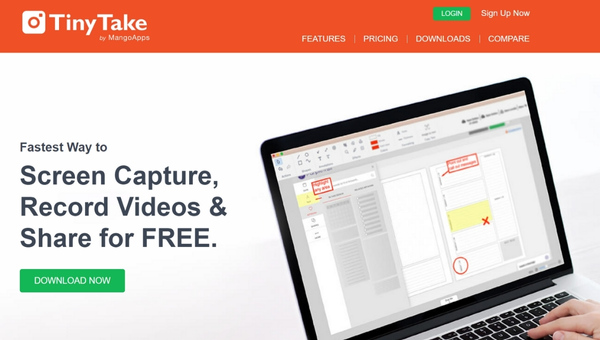
TinyTake bezeichnet sich selbst als „Beste kostenlose Windows-Software zur Bildschirmaufnahme und Videoaufzeichnung“. Neben den regulären Bildschirmaufnahmefunktionen bietet es die Möglichkeit, kurze Videos Ihres Bildschirms (bis zu 120 Minuten) aufzunehmen.
TinyTake zeichnet sich durch seine einzigartige Funktion aus: Es erfasst Screenshots und ermöglicht Ihnen deren Speicherung in einer cloudbasierten Galerie von MangoApps – so wird das Teilen und Zusammenarbeiten zum Kinderspiel. Mit den robusten Markup-Tools können Sie auch Screenshots oder Videos mit Anmerkungen versehen.
ScreenRec
ScreenRec ist eine weitere hervorragende Screenshot-App, die mit Windows-Laptops kompatibel ist. Damit können Sie nicht nur Standbilder digital erfassen, sondern auch Videos auf Ihrem Bildschirm aufnehmen.
Screenshots und Videoaufzeichnungen erfassen alle Aktivitäten im vorgesehenen Bereich und belohnen Sie mit sofort teilbaren Links.
Es vereinfacht das Teilen mit seinem integrierten Cloud-Speicher, in dem alle Ihre Screenshots und Aufzeichnungen automatisch gespeichert werden, sobald sie aufgenommen werden. Die Audioaufzeichnungsfunktion dieses Tools eignet sich perfekt für Voiceovers oder Kommentare.
Gyazo
Gyazo ist minimalistisch und dennoch äußerst effektiv. Es ist auf Geschwindigkeit und Einfachheit ausgelegt und macht das Erstellen von Screenshots auf Ihrem Windows-Laptop zum Kinderspiel.
Mit dieser integrierten App können Sie schnell gewünschte Teile Ihres Bildschirms erfassen und diese sofort über eine eindeutige URL teilen, die automatisch für jeden Schnappschuss generiert wird.
Nicht nur Bilder, sondern die Gyazo Pro-Version ermöglicht auch die Aufnahme von GIFs, um Ihren Präsentationspunkt zu animieren oder lebendige Memos zu erstellen!
SnapDraw
Intuitive Navigation trifft auf erweiterte Funktionalität in SnapDraw, einem außergewöhnlichen Screenshot-Tool, das sich hervorragend für grundlegende und fortgeschrittene Anforderungen eignet.
Abgesehen von den wesentlichen Screenshot-Funktionen – Vollbild, aktives Fenster oder ausgewählte Bereichsaufnahmen – bietet SnapDraw Bearbeitungsmöglichkeiten wie das Hinzufügen von Reflexionen, 3D-Perspektiven und Lupeneffekten zu Ihren Screenshots.
Es ist sogar möglich, Screenshots mit Anmerkungen zu versehen und Texterklärungen einzufügen, was die Klarheit der Kommunikation erhöht.
Clip2Net
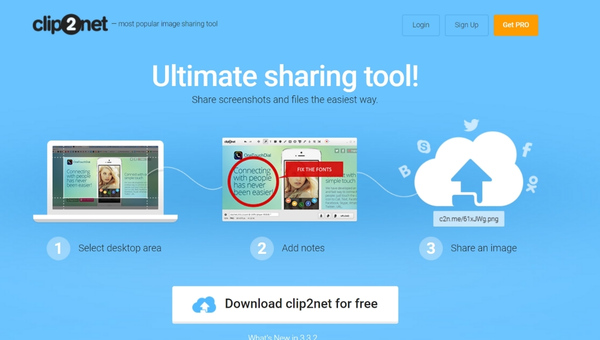
Clip2Net ist ein unkompliziertes und hocheffizientes Tool für schnelle Screenshot-Aufnahmen. Dies hebt sich von seinen Mitbewerbern ab, da Sie Ihre Screenshots online teilen können.
Mit nur einem Klick können Sie Ihre Bilder auf dem Clip2Net-Server veröffentlichen und so den Link ganz einfach mit anderen teilen. Es bietet auch Funktionen zum Hervorheben, Zuschneiden und sogar zum Hinzufügen von Wasserzeichen zu Ihren Screenshots.
Lesen Sie auch: 12 einfache Tipps zur Bildschirmaufnahme für bessere Videos [Leitfaden 2024]
Toller Screenshot
Wenn Sie täglich unzählige Screenshots machen, sollte Awesome Screenshot auf Ihrem Radar sein. Mit Bildschirmaufzeichnungs- und Videobearbeitungsoptionen beschränkt sich dieses Tool nicht nur auf die Aufnahme von Screenshots.
Es ermöglicht außerdem, Anmerkungen direkt in die Aufnahme einzufügen, bevor diese online geteilt wird. Die integrierte Bibliothek speichert alle Ihre Aufnahmen und erleichtert so das Auffinden älterer Screenshots.
Kostenloser Online-Screenshot von Apowersoft
Wie der Name schon sagt, können Sie mit Apowersoft Free Online Screenshot seine Funktionen ohne Softwareinstallation nutzen – perfekt für diejenigen, die nicht möchten, dass eine andere Anwendung den Platz auf ihrem Laptop verstopft!
Obwohl es sich um ein Online-Tool handelt, bietet es beeindruckende Funktionen wie Vollbildaufnahmen, lokalisierte Screenshot-Optionen, Cloud-basiertes Speichern von Bildern und ein integriertes Bearbeitungsmodul voller wichtiger Werkzeuge wie Formen, Textelemente und Effekte zum Aufpeppen Ihre Aufnahmen, bevor Sie sie teilen.
Nimbus
Nimbus ist eine Überlegung wert, wenn Sie auf der Suche nach einem umfassenden Screenshot-Tool sind, das gleichzeitig als Bildschirmaufzeichnungssoftware dient.
Dieses Tool ist für seine umfangreichen Anpassungsmöglichkeiten und seine einfache, aber leistungsstarke Benutzeroberfläche bekannt. Sie können ganze Seiten oder Teile davon erfassen, Screenshots mit dem innovativen Grafikeditor bearbeiten, Kommentare hinzufügen und Dateien sicher auf ihrem dedizierten Server speichern.
Eine der herausragenden Funktionen von Nimbus ist die Möglichkeit, gleichzeitig Videos von Ihrem Bildschirm und Ihrer Webcam aufzunehmen – perfekt für die Erstellung von Tutorials oder Komplettlösungen.
ScreenRec
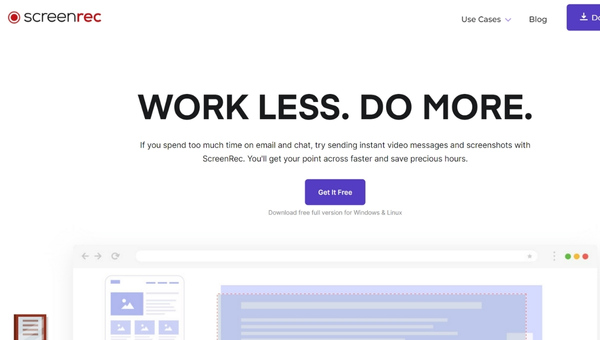
ScreenRec ist ein All-in-One-Tool zur effizienten Erfassung Ihrer Bildschirmaktivitäten. Damit können Sie nicht nur in Sekundenschnelle Screenshots erstellen, sondern bietet auch Funktionen für die Videoaufzeichnung mit Ton.
Von der Aufnahme eines bestimmten Fensters bis hin zur Aufnahme einer ganzen Seite oder einer bestimmten Auswahl – ScreenRec gibt Ihnen die Kontrolle darüber, was Sie aufnehmen möchten.
Einzigartig an diesem Tool ist vielleicht die Funktion „Private Share“: Sobald Ihr Screenshot oder Video fertig ist, generieren Sie einen gemeinsam nutzbaren Link, der nur denjenigen sicheren Zugriff gewährt, die über die Berechtigung zum Anzeigen verfügen.
Wenn Sie nach Cloud-Speicheroptionen suchen, ist ScreenRec mit seinem integrierten 2 GB kostenlosen Cloud-Speicher genau das Richtige für Sie.
Was sind die wesentlichen Funktionen von Screenshot-Tools?
Die heute verfügbaren Screenshot-Tools verfügen über eine Reihe von Funktionen, die den Benutzern mehr Flexibilität und Nutzen bieten. Nachfolgend sind die wesentlichen Funktionen der Screenshot-Tools aufgeführt.
- Erfassen Sie den gesamten Bildschirm: Ermöglicht dem Benutzer, einen Screenshot des gesamten Bildschirms zu erstellen.
- Aktives Fenster erfassen: Zielt auf das aktuell aktive oder vorderste Fenster und erfasst es.
- Erfassen Sie ausgewählte Bereiche: Damit können Benutzer einen bestimmten Bildschirmbereich definieren und erfassen.
- Zeitschalter: Stellt einen Timer ein, bevor der Screenshot aufgenommen wird, sodass Zeit zum Einrichten der gewünschten Bildschirmansicht bleibt.
- Anmerkungswerkzeuge: Bietet Funktionen wie Pfeile, Text, Formen und mehr, um den Screenshot zur Verdeutlichung oder Hervorhebung mit Anmerkungen zu versehen.
- Bildbearbeiter: Ermöglicht Benutzern das Vornehmen weiterer Bearbeitungen an Screenshots, z. B. Zuschneiden, Anpassen der Helligkeit usw.
- Scrollende Aufnahme: Erfasst lange Webseiten oder Dokumente durch automatisches Scrollen.
- In mehreren Formaten speichern: Bietet die Flexibilität, Screenshots in verschiedenen Formaten wie PNG, JPEG, TIFF usw. zu speichern.
- Direkte Freigabeoptionen: Ermöglicht das direkte Teilen von Screenshots per E-Mail, sozialen Medien usw.
- Cloud-Integration: Ermöglicht das direkte Speichern von Screenshots in Cloud-Speicherlösungen wie Google Drive oder Dropbox.
- Hotkey-Integration: Ermöglicht eine schnellere Screenshot-Erfassung mithilfe vordefinierter Tastaturkürzel.
- Lupe: Hilft bei der Erfassung präziser Bereiche durch Vergrößerung eines Teils des Bildschirms.
- Pixellineal: Misst die Abmessungen auf dem Bildschirm in Pixeln und hilft so bei der Erfassung genauer Größen.
- Farbwähler: Dadurch können Benutzer genaue Farben auf dem Bildschirm auswählen und identifizieren.
- GIF- und Videoaufnahme: Erfassen Sie neben statischen Bildern auch animierte GIFs oder Videos von Bildschirmaktivitäten.
- Wasserzeichen: Ermöglichen Sie Benutzern das Hinzufügen eines Wasserzeichens zu Screenshots aus Branding- oder Urheberrechtsgründen.
- Drag-and-Drop: Dies erleichtert das direkte Ziehen des Screenshots in andere Anwendungen oder Plattformen.
- Bildgröße ändern: Passt die Screenshotgröße an die erforderlichen Abmessungen an, ohne dass eine weitere Anwendung erforderlich ist.
- Unterstützung mehrerer Monitore: Unterstützt die Screenshot-Erfassung auf mehreren Bildschirmen, was bei Setups mit mehr als einem Monitor von Vorteil ist.
- Profil-/Arbeitsbereichsverwaltung: Ermöglicht Benutzern das Einrichten und Wechseln zwischen verschiedenen Konfigurationen oder Einstellungen für Screenshot-Aufgaben.
FAQs zu den besten Screenshot-Apps für Windows-Laptops
Was sind einige der besten kostenlosen Screenshot-Apps für Windows-Laptops?
Snipping Tool, Snip & Sketch und ShareX sind allesamt robuste und kostenlose Screenshot-Tools für Windows-Laptops.
Können Screenshot-Tools auch Videos auf meinem Laptop aufnehmen?
Apps wie Movavi Screen Recorder und Aiseesoft Screen Recorder können Screenshots und Videos aufnehmen.
Gibt es eine Screenshot-App, die ein schnelles Teilen ermöglicht?
ShareX unterstützt das automatische Hochladen auf Plattformen wie Dropbox und Google Drive zum einfachen Teilen.
Ich muss meine Screenshots oft mit Anmerkungen versehen. Welches Tool wäre hierfür am besten geeignet?
Snip & Sketch und Aiseesoft Screen Recorder bieten hervorragende Anmerkungstools.
Kann ich bei diesen Apps eine Verzögerung einstellen, bevor ich einen Screenshot mache?
Ja, bei Anwendungen wie Snip & Sketch können Sie einen Verzögerungstimer von bis zu 10 Sekunden einstellen, bevor Sie einen Screenshot erstellen.
Schlussfolgerung
Es gibt eine Vielzahl von Screenshot-Apps, mit denen Sie Ihre Bildschirmaufnahmeaufgaben auf Windows-Laptops einfacher und effizienter gestalten können.
Von Freiformaufnahmen über GIF-Erstellung bis hin zu Echtzeit-Zeichenfunktionen und geplanten Aufgaben steht Ihnen eine Fülle von Tools zur Verfügung. Gehen Sie also los und schnappen Sie sich das Werkzeug, das Ihren individuellen Bedürfnissen entspricht.
Überspringen Sie die integrierte Schaltfläche zum Drucken des Bildschirms, genießen Sie erweiterte Funktionen und erleichtern Sie Ihre alltäglichen Aufgaben oder beruflichen Unternehmungen mit diesen tollen Screenshot-Apps!

Markus Braasch
Nachdem ich in Deutschland aufgewachsen war, beschloss ich, eine kurze Pause vom Unternehmertum einzulegen, um in den USA zu studieren. Dies führte dazu, dass ich meine wunderschöne Frau kennenlernte und unser gemeinsames Leben in South Carolina begann. Geschriebene Inhalte haben mein Leben verändert. Es macht mir Freude, diese Leidenschaft mit anderen zu teilen. Bitte kontaktieren Sie mich in den sozialen Netzwerken und teilen Sie mir Ihre Meinung zu diesem Artikel mit, damit mein nächster Artikel besser wird.
